Notă: Dorim să vă oferim cel mai recent conținut de ajutor, cât mai rapid posibil, în limba dvs. Această pagină a fost tradusă automatizat și poate conține erori gramaticale sau inexactități. Scopul nostru este ca acest conținut să vă fie util. Vă rugăm să ne spuneți dacă informațiile v-au fost utile, în partea de jos a acestei pagini. Aici se află articolul în limba engleză , ca să îl puteți consulta cu ușurință.
Dacă în cum primesc ecranul Start într-un program Office, iată cum să îl ascundeți.
-
Deschide programul și, faceți clic pe fișier > Opțiuni.
-
Sub pornesc opțiuni, debifați caseta se afișează ecranul de Start, atunci când pornește această aplicație și închidere programul.
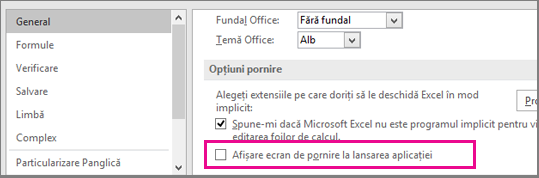
Notă: Dacă doriți să afișați ecranul Start din nou, reveniți la Opțiuni și bifați caseta se afișează ecranul de Start, atunci când pornește această aplicație .










